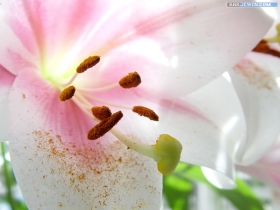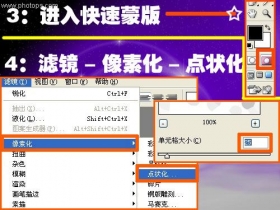Photoshop处理早晨景象为美丽夕阳效果
来源:不详
作者:佚名
学习:176人次
夕阳是美丽的!我们很难用相机捕捉到,今天我们利用Photoshop可以试着来完成该愿望。
首先找来一幅早晨的照片。(以后本站的教程,为方便大家练习不再打上本站的标志了!)

打开原图,按Ctrl J复制图层,接着执行“光照效果”滤镜,设置颜色#ff7608,参数如下。

然后建立一个新图层,按M使用矩形选框工具绘制一个矩形,我们目的是什么?做太阳落山的形象。我们设置前景色,用滴管吸取中间部分的颜色,然后把巨型选区填充为前景色,效果如下。
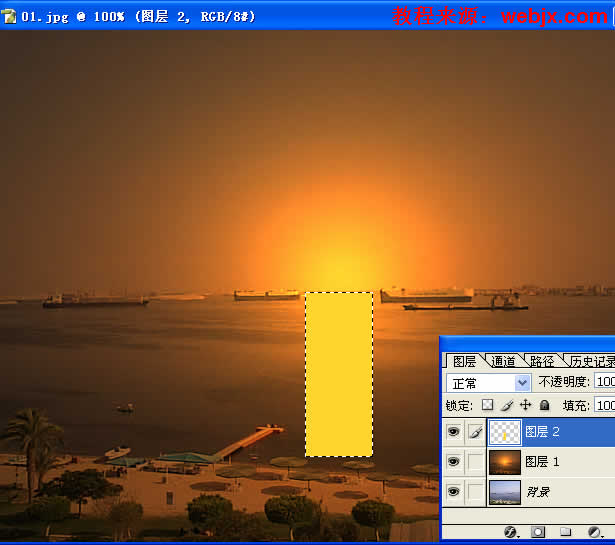
按Ctrl T,右击选择扭曲或斜切,调整如下。
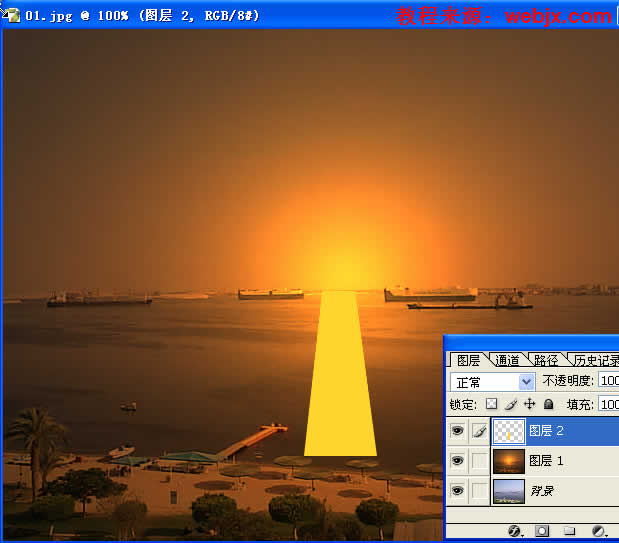
然后把图层模式改为“叠加”模式,执行“动感模糊”滤镜,设置角度为-45度,距离为129px,最后把图层不透明度降低,我这里降低到44%,效果如下。
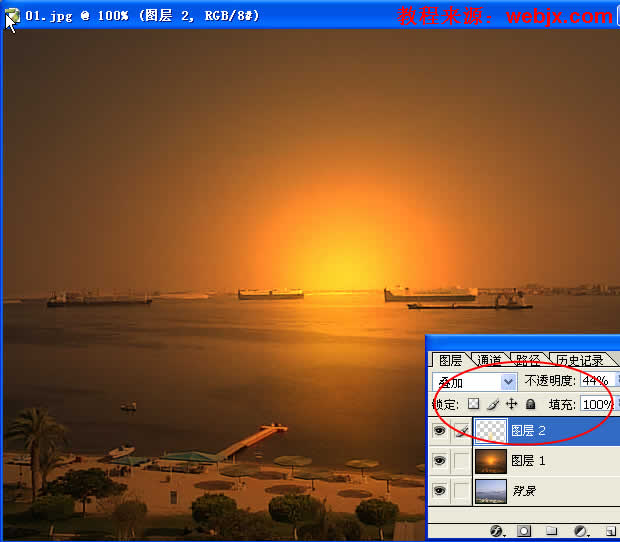
最后拼合所有图层,最终效果如下。

学习 · 提示
相关教程
关注大神微博加入>>
网友求助,请回答!